
Jos olet Surface Pro 4 -käyttäjä ja tabletin kosketusnäyttö ei toimi, et ole yksin. Monet Surface Pro 4 -käyttäjät ilmoittavat tästä. Hyvä uutinen on, että voit korjata sen. Artikkelissa on neljä tapaa. Sinun ei ehkä tarvitse kokeilla niitä kaikkia; työskentele vain ylhäältä alas, kunnes löydät toimivan.
Menetelmä 1: Suorita kahden painikkeen sammutus
Menetelmä 2: Asenna järjestelmäpäivitykset
Menetelmä 3: Päivitä kosketusnäytön ohjain
Menetelmä 4: Nollaa Surface Pro 4
MERKINTÄ: Koska kosketusnäyttösi ei toimi, tarvitset muuta syöttölaitteet kuten hiiri, näppäimistö, tyypin kansi jne., joidenkin näiden menetelmien suorittamiseksi.
Tapa 1: Sammuta kaksi painiketta
Kosketusnäyttö saattaa lakata toimimasta kunnolla, jos Surface Pro 4 -laitteessasi on vioittumisongelmia. Suorita a kahden painikkeen sammutus sammuttaa se kokonaan nähdäksesi, voiko tämä poistaa nämä ongelmat ja palauttaa kosketusnäytön.
1) Pidä virtanappi laitteesi joillekin 30 sekuntia ja vapauta se sitten.
2) paina äänenvoimakkuuden lisäyspainike (+) ja virtanappi yhdessä ja pidä heitä noin viisitoista sekuntia . (Tehdä EI vapauta ne, kun logo tulee näkyviin.)
3) Jätä Surface Pro 4: n loppu 10 sekuntia .
4) Käynnistä laitteesi. Kokeile sitten kosketusnäyttöäsi ja katso, toimiiko se.
Tapa 2: Asenna järjestelmäpäivitykset
Käyttöjärjestelmäsi saattaa sisältää joitain vikoja, jotka estävät laitteen kosketusnäytön. Varmista, että järjestelmäsi on päivitetty, ja asenna järjestelmäpäivitykset, jos se ei ole.
1) Avata asetukset .

2) Valitse Päivitys ja suojaus.

3) Valitse Tarkista päivitykset ja odota, että järjestelmäpäivitykset asennetaan.

4) Käynnistä tietokone uudelleen ja tarkista, korjaako tämä kosketusnäytön.
Tapa 3: Päivitä kosketusnäytön ohjain
Et ehkä pysty käyttämään kosketusnäyttöäsi, jos käytät väärää tai vanhentunutta kosketusnäytön ohjainta. Varmista, että kosketusnäytölläsi on oikea ohjain, ja päivitä se, jos se ei ole.
Jos et halua pelata ohjainten kanssa manuaalisesti, voit tehdä sen automaattisesti Kuljettajan helppo .
Diver Easy tunnistaa järjestelmän automaattisesti ja löytää sille oikeat ohjaimet. Sinun ei tarvitse tietää tarkalleen, mitä järjestelmää tietokoneesi käyttää, sinun ei tarvitse vaarantaa väärän ohjaimen lataamista ja asentamista, eikä sinun tarvitse huolehtia virheestä asennettaessa.
Voit päivittää ohjaimesi automaattisesti joko ILMAISEKSI tai Sillä Driver Easy -versio. Mutta Pro-version kanssa se vie vain 2 napsautuksia (ja saat täysi tuki ja a 30 päivän rahat takaisin takuu):
1) ladata ja asenna Kuljettajan helppo .
2) Juosta Kuljettajan helppo ja napsauta Skannaa nyt -painiketta.
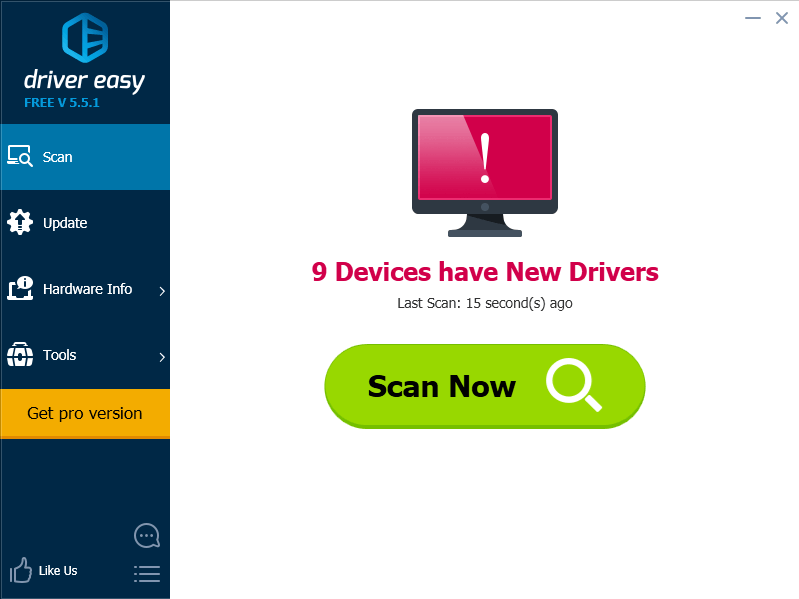
3) Napsauta merkittyjen kosketusnäyttöajurien vieressä olevaa Päivitä-painiketta ladataksesi ja asentaaksesi tämän ohjaimen oikean version automaattisesti (voit tehdä sen ILMAISESSA versiossa). Tai napsauta Päivitä kaikki ladataksesi ja asentamalla automaattisesti oikean version kaikista ohjaimista, jotka puuttuvat tai ovat vanhentuneet järjestelmääsi (tämä edellyttää
Pro-versio - sinua kehotetaan päivittämään, kun napsautat Päivitä kaikki).
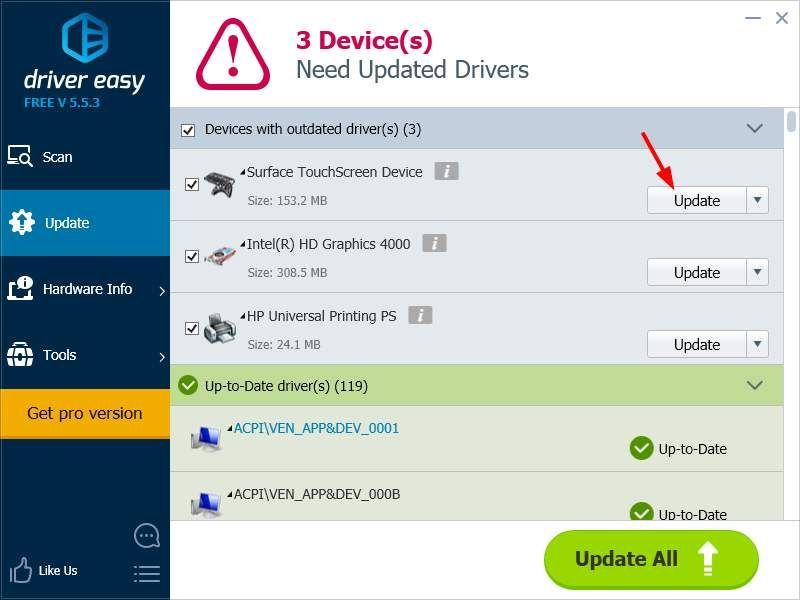
Tapa 4: Nollaa Surface Pro 4
Kosketusnäyttö ei toimi ongelma voi johtua vioittuneesta järjestelmästä tablet-laitteessasi. Voit yrittää nollata laitteesi järjestelmän korjaamiseksi.
1) Avata asetukset .

2) Valitse Päivitys ja suojaus.

3) Valitse Elpyminen ja valitse sitten Aloittaa -painiketta kohdassa Palauta tämä tietokone.
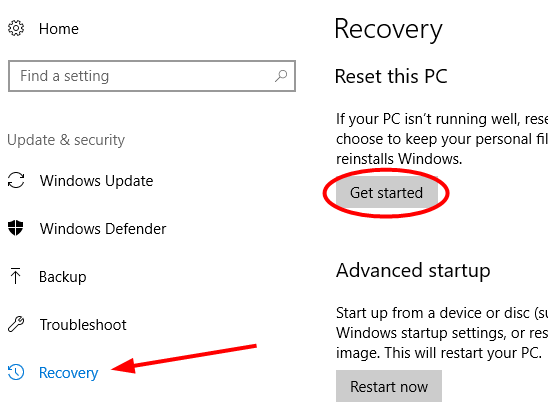
4) Valitse joko säilytä tiedostosi tai poista kaikki kun palautat laitteen.
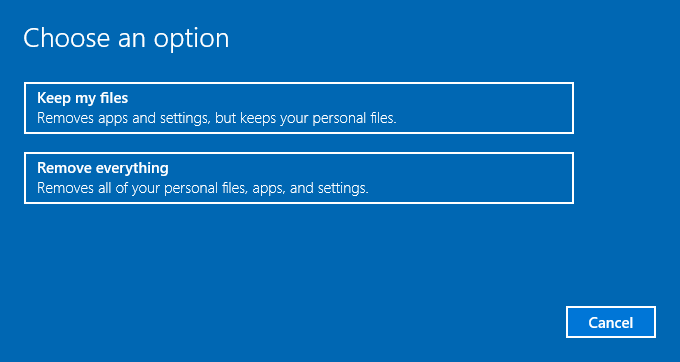
4) Odota, että laite nollataan kokonaan. Kokeile sitten näyttöäsi ja katso, palaako se normaaliksi.
![[Ratkaistu] Takaisin 4 Blood ei käynnisty Windowsissa 11/10/7](https://letmeknow.ch/img/knowledge/65/back-4-blood-not-launching-windows-11-10-7.jpg)

![Kuinka korjata Madden 22, joka ei toimi [helposti ja nopeasti]](https://letmeknow.ch/img/knowledge/55/how-fix-madden-22-not-working.jpeg)
![[RATKAISTU] Mass Effect Legendary Edition ei käynnisty PC:llä](https://letmeknow.ch/img/other/05/mass-effect-legendary-edition-startet-nicht-auf-dem-pc.jpg)


